
Możesz łatwo zresetować iPhone'a, iPada lub iPoda touch do domyślnych ustawień fabrycznych. Jeśli masz problemy - nawet jeśli się nie uruchamiają - możesz ponownie zainstalować cały system operacyjny iOS.
Można to zrobić na kilka sposobów, a my przejrzymy je od najprostszego do najbardziej skomplikowanego. Aby przywrócić system operacyjny urządzenia, potrzebujesz komputera PC lub Mac z zainstalowanym iTunes.
Wykonaj reset fabryczny
ZWIĄZANE Z: Co robi iCloud i jak uzyskać do niego dostęp z systemu Windows
Standardowy reset do ustawień fabrycznych to najszybsza i najłatwiejsza opcja. Spowoduje to zresetowanie urządzenia do „jak nowego” stanu, usuwając wszystkie ustawienia osobiste, aplikacje i inne dane lokalne. Gdy skończysz, będziesz musiał ponownie przejść przez proces pierwszej konfiguracji. Oczywiście wszelkie dane zsynchronizowane z kontem iCloud lub inną usługą online zostaną przywrócone po ponownym zalogowaniu się do urządzenia przy użyciu informacji o użytkowniku. Jeśli już skonfigurowałeś iCloud , automatycznie utworzy kopię zapasową danych lokalnych aplikacji i przywróci je po zresetowaniu urządzenia i ponownej instalacji aplikacji.
Ten rodzaj resetowania jest idealny, jeśli chcesz przywrócić urządzenie do stanu „jak nowe”, zwłaszcza jeśli sprzedajesz je lub po prostu przekazujesz komuś innemu.
Aby wykonać standardowe przywrócenie ustawień fabrycznych, dotknij ikony aplikacji Ustawienia na ekranie głównym urządzenia. Stuknij kategorię Ogólne w Ustawieniach, a następnie przewiń w dół i stuknij Resetuj. Stuknij opcję Wymaż całą zawartość i ustawienia i wprowadź kod PIN po wyświetleniu monitu. Na nowoczesnym iPhonie lub iPadzie Twoje urządzenie usunie klucz szyfrowania, który chroni dostęp do Twoich danych, uniemożliwiając ich odzyskanie i oznaczając sektory pamięci jako dostępne do użytku. Zajmie to tylko kilka minut.

Przywróć za pomocą iTunes
Powyższy proces powoduje jedynie usunięcie Twoich danych osobowych i aplikacji. Nie powoduje ponownej instalacji całego systemu operacyjnego. Jeśli występują awarie lub inne problemy, pliki systemowe w urządzeniu mogą być uszkodzone. Możesz rozwiązać te problemy, podłączając urządzenie do komputera PC lub Mac z programem iTunes. iTunes może pobrać system operacyjny urządzenia od Apple i ponownie zainstalować jego nową kopię na urządzeniu, zastępując system operacyjny urządzenia i naprawdę zaczynając od zera. Nazywa się to „przywracaniem”.
Najpierw otwórz iTunes na swoim komputerze. Upewnij się, że używasz do tego najnowszej wersji iTunes.
Następnie podłącz iPhone'a, iPada lub iPoda Touch do komputera PC lub Mac za pomocą dołączonego kabla USB. Kabel USB jest zwykle podłączony do ładowarki ściennej - jest to ten sam kabel, którego używasz do ładowania. Odblokuj urządzenie kodem PIN i dotknij przycisku Zaufaj, aby zaufać swojemu komputerowi.
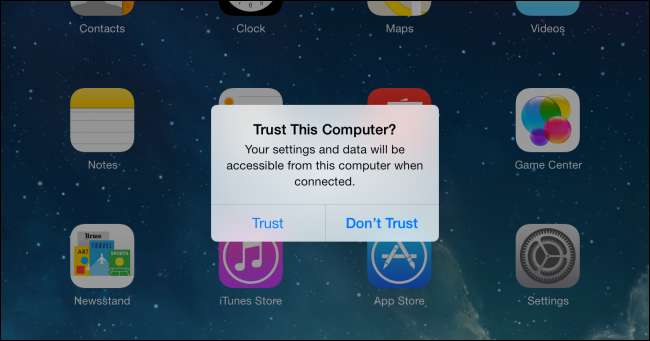
Wybierz urządzenie, gdy pojawi się w iTunes i kliknij przycisk Przywróć. iTunes przywróci urządzenie za pomocą czystej kopii systemu operacyjnego iOS, usuwając wszystkie pliki osobiste i inne dane oraz zastępując cały system operacyjny.
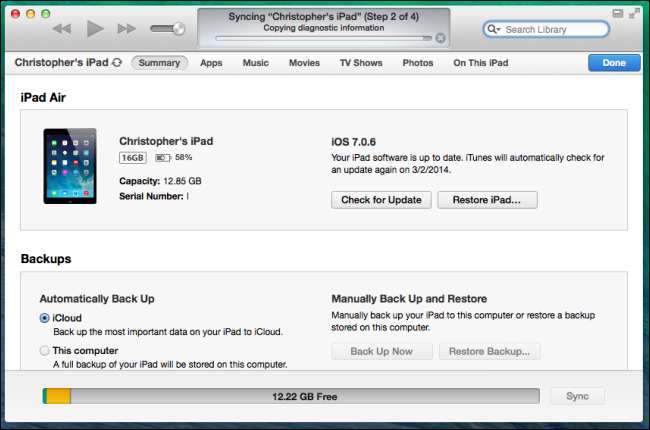
Przywróć z trybu odzyskiwania
Jeśli urządzenie nie uruchamia się lub standardowy proces przywracania nie działa prawidłowo podczas wypróbowania go z iTunes, musisz użyć trybu odzyskiwania, aby naprawić urządzenie. Upewnij się, że iTunes jest otwarty na komputerze przed rozpoczęciem tego procesu.
Aby przejść do trybu odzyskiwania, musisz najpierw całkowicie wyłączyć urządzenie. Naciśnij i przytrzymaj przycisk zasilania i przesuń, aby go wyłączyć. Jeśli urządzenie nie reaguje, naciśnij i przytrzymaj jednocześnie przyciski zasilania i ekranu głównego przez kilka sekund, aby je wyłączyć. (W przypadku iPhone'a 7 naciśnij i otwórz przycisk zasilania i przycisk zmniejszania głośności).
Następnie podłącz kabel USB urządzenia do komputera. Naciśnij i przytrzymaj przycisk ekranu głównego, aż pojawi się ekran „Połącz z iTunes” - zobaczysz złącze wskazujące ikonę iTunes. Możesz teraz zwolnić przycisk. Jeśli nie widzisz tego ekranu, a urządzenie po prostu uruchamia się normalnie, spróbuj ponownie. Upewnij się, że przytrzymałeś przycisk Home, aż pojawi się ekran.

iTunes poinformuje Cię, że wykrył urządzenie w trybie odzyskiwania. Kliknij przycisk Przywróć, a iTunes przywróci system operacyjny urządzenia.
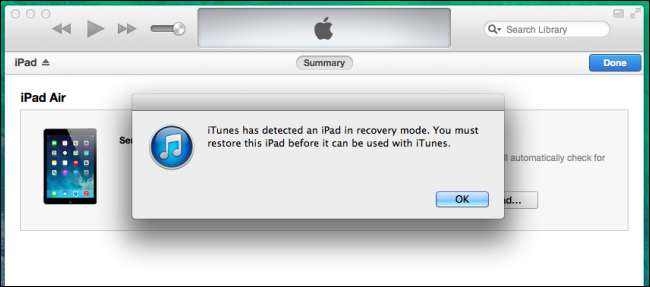
Jeśli żadna z tych sztuczek nie rozwiąże napotkanych problemów, może to oznaczać, że w urządzeniu występuje problem sprzętowy. Prawdopodobnie powinieneś zanieść to do Apple i poprosić o naprawę.
Źródło zdjęcia: Kārlis Dambrāns na Flickr






